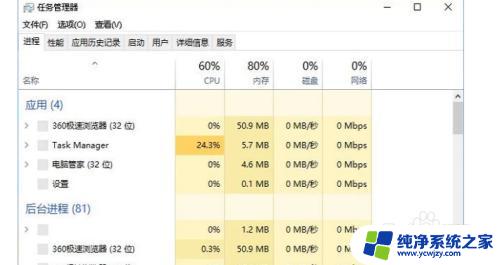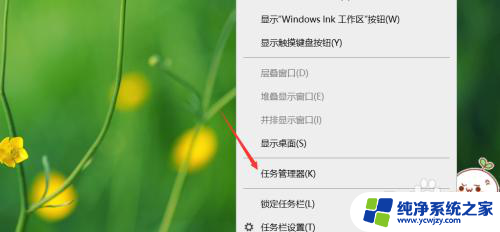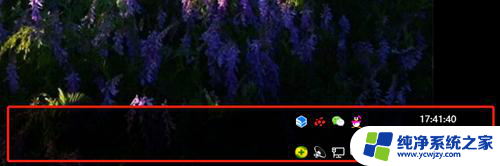win10黑屏下面任务栏闪烁,桌面黑屏
更新时间:2024-05-04 17:00:57作者:xiaoliu
Win10黑屏下任务栏闪烁的问题是许多用户在使用电脑时遇到的常见情况,当桌面出现黑屏,任务栏不停闪烁时,用户可能感到困惑和焦虑。要解决这个问题,可以尝试重新启动电脑或更新显卡驱动程序。也可以尝试通过更改显示设置或检查电脑是否受到病毒感染来解决。希望以上方法能帮助您解决Win10电脑黑屏任务栏闪烁的困扰。
步骤如下:
1.在下方的任务栏单击鼠标右键,在弹出的界面里选择启动“任务管理器”。
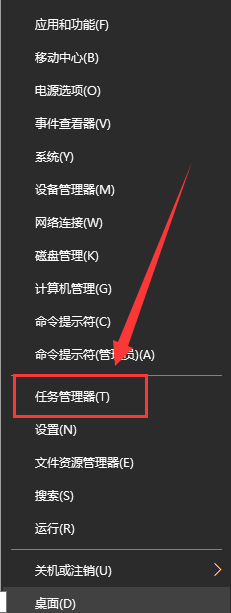
2.进入任务管理器,选择“文件”选项,点击“运行新任务”。

3.进入新建任务后,输入“explorer.exe”,然后点击“确定”,这样桌面就能出现了。
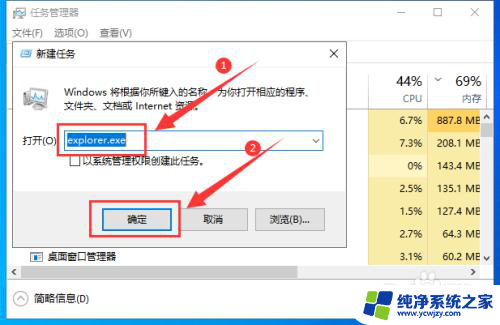
4.如果还是不行的话,同样调出任务管理器。输入“control”,把控制面板调出来。
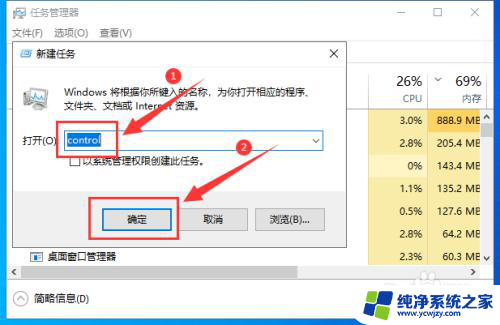
5.然后把下载的各种杀毒软件都卸载,卸载完重启。这样就把问题解决了。
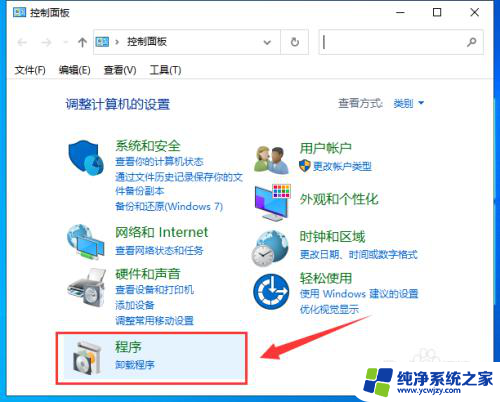
以上就是win10黑屏上面任务栏闪烁,桌面黑屏的全部内容,碰到同样情况的朋友们赶紧参照小编的方法来处理吧,希望能够对大家有所帮助。